
Този софтуер ще поддържа драйверите ви работещи, като по този начин ви предпазва от често срещани компютърни грешки и отказ на хардуер. Проверете всичките си драйвери сега в 3 лесни стъпки:
- Изтеглете DriverFix (проверен файл за изтегляне).
- Щракнете Започни сканиране за да намерите всички проблемни драйвери.
- Щракнете Актуализиране на драйвери за да получите нови версии и да избегнете неизправност в системата.
- DriverFix е изтеглен от 0 читатели този месец.
При преминаване към нова операционна система, като Windows 10, може да има някои проблеми, свързани с хардуера и софтуера. Понякога може да има проблеми с вашата графика, а понякога, както в този случай, проблемите могат да бъдат свързани с Dolby и звука.
Отстранете проблеми с Dolby Sound в Windows 10
Що се отнася до звукови проблеми, в повечето случаи те са причинени от несъвместимост на драйверите, така че преди да започнем да работим по него, нека деактивираме автоматичното изтегляне на драйвери първо.
- Отидете на Системни свойства.
- Под Име на компютър, настройки на домейн и работна група кликнете върху Промяна на настройките.
- След това отидете в раздела Хардуер.
- Намерете Настройки за инсталиране на устройство и щракнете върху него.
- Изберете Не, Позволете ми да избера какво да правя, след което изберете Никога да не инсталирам драйвери от Windows Update.
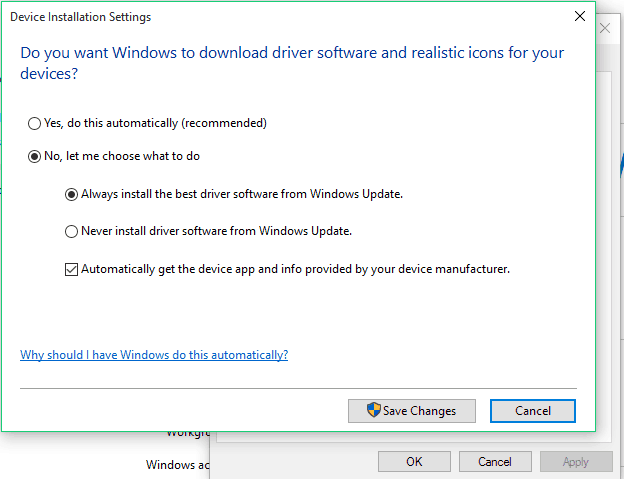
- Кликнете върху Запазване на промените и извършете рестартиране, ако е необходимо.
За да деинсталирате звуковия драйвер, направете следното:
- Натиснете клавиш Windows + X и изберете Диспечер на устройства.
- Вътре в Device Manager отидете до контролери за звук, видео и игри.
- Намерете вашия аудио драйвер, той трябва да бъде наречен Conexant SmartAudio или IDT High Definition Audio или нещо подобно.
- Щракнете с десния бутон върху драйвера и изберете Деинсталиране. Не забравяйте да поставите отметка за изтриване на софтуера на драйвера за това устройство, преди да щракнете върху OK.
- Отворете програми и функции и деинсталирайте всеки софтуер, свързан с Conexant / IDT & Dolby.
- Рестартирайте компютъра си.
- Опитайте дали звукът ви работи с драйвер по подразбиране, но ако не отиде на уебсайта на производителя на вашата звукова карта и изтеглете най-новите драйвери за Windows 10. Ако няма налични драйвери за Windows 10, просто изберете най-новите драйвери. Също така в някои случаи е по-добре да инсталирате по-стара версия на драйвери. Ако сте на лаптоп, препоръчително е да посетите уебсайта на производителя на лаптопа за най-новите драйвери.
Ако имате други проблеми, свързани с Windows 10, можете да проверите за решението в нашия Windows 10 Fix раздел.
Прочетете също: Поправка: Не може да се актуализира Windows Store „Грешка 80246007“

